En un tema anterior, explicamos cómo reducir el tamaño del video manteniendo la calidad HD para subirlo a YouTube. Pero, de hecho, hay otras formas en general de reducir el tamaño del video manteniendo la calidad. Pero para ser más claros, la mayoría de los programas de edición de video también reducen el espacio del video ajustando la configuración.
Pero a través de este tema, presentaremos 3 programas y formas de reducir el tamaño de su video al tamaño más bajo posible con la misma calidad. Como mostraremos cada programa con el método y la configuración que ajuste para obtener la mejor calidad con el menor tamaño posible. Así que si tienes un vídeo y quieres reducir su tamaño pero no quieres perder su calidad, puedes seguir estos métodos y programas porque son realmente especiales.

1. Usa Avidemux para reducir el tamaño del video
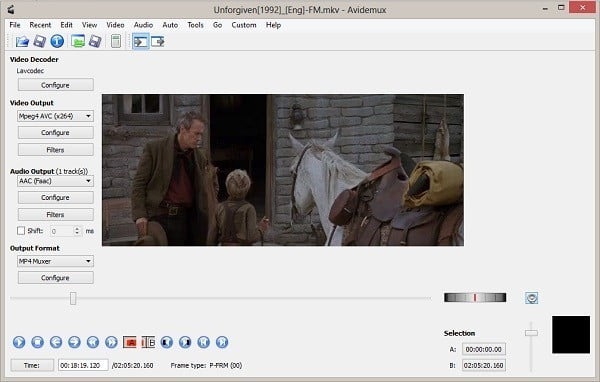
Avidemux es un programa de edición de vídeo gratuito en cuanto a cortar el vídeo y realizar cualquier tipo de modificación en él. El programa tiene una interfaz fácil de usar para el usuario promedio. ( descargando programas )
Después de descargar e instalar el programa, comienza a usarlo para que pueda reducir el tamaño del video ajustando la configuración y luego guardando el video. Puede seguir los pasos a continuación para reducir el tamaño de su video.
- Ahora eliges el video que quieres reducir su tamaño. Luego ajusta la configuración desde el lado izquierdo, donde encuentra tres partes, que son Video, Audio y Format. Haces clic en el menú de video y eliges MPEG-4 AVC, haces clic en el menú de audio y eliges AAC (Faac), haces clic en la lista de formatos y eliges MP4.
- Ahora hace clic en el ícono Guardar video para guardar el video en su dispositivo después de reducir su tamaño. Luego aparece una ventana para ti, así que escribes un nombre para el video y luego haces clic en Guardar. Ahora espera el proceso para guardar el video y puede tomar algún tiempo dependiendo de la duración del video y también de acuerdo con las capacidades de tu dispositivo.
2. Use Handbrake para reducir el tamaño del video
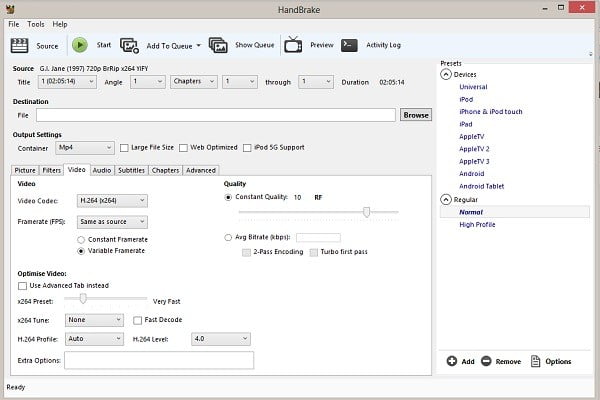
Handbrake es otro programa gratuito para reducir el tamaño del video al cambiar el formato, aumentar el tamaño y otros factores. El programa controla la conversión de video, el formato, la compresión de video, el tamaño de la imagen y otros factores. El programa es realmente único y completamente gratuito, así que puedes probarlo. ( descargando programas )
Después de descargar e instalar el programa, comienza a usarlo para que pueda reducir el tamaño del video ajustando la configuración y luego guardando el video. Puede seguir los pasos a continuación para reducir el tamaño de su video.
- Ahora eliges el video que quieres reducir su tamaño. Luego, hace clic en Explorar debajo de Destino para elegir dónde desea guardar el video después de reducir su tamaño. Y eliges el formato para que sea MP4.
- Ahora hace clic en la ventana del video y luego ajusta la configuración según lo que desee en términos de configuración del indicador de calidad y cuanto más lo reduzca, menor será el tamaño del video. Desde la ventana Imagen, también reduce el tamaño de la imagen del video, y esto es lo que significa el tamaño del video. Luego haces clic en Iniciar para iniciar el proceso de reducción del tamaño del video.
3. Convierta el formato de video a FLV para reducir su tamaño
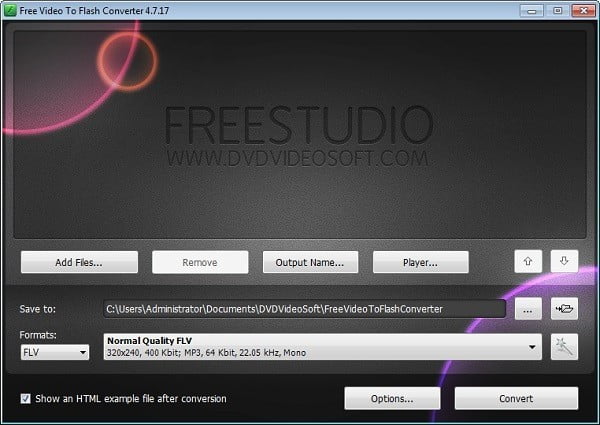
Usaremos Convertidor DVDVideoSoft Video a FLV Que convierte el video a formato FLV, que es conocido por su pequeño tamaño mientras mantiene la calidad. (descargando programas )
Después de descargar e instalar el programa, comienza a usarlo para que pueda reducir el tamaño del video que desea reducir cambiando el formato de video a FLV y ajustando la configuración para reducir el tamaño al mínimo manteniendo la calidad. . Sigue estos pasos.
- Haces clic en Añadir archivos y eliges el vídeo al que quieres reducir su tamaño. Elige FLV de Formatos y tenga en cuenta que debe elegir este formato específicamente.
- Luego eliges la ubicación en la que quieres guardar el archivo, luego de reducir su tamaño desde Guardar a, y eliges la ruta, que es la carpeta en la que se guardará el video.
- Ahora haces clic en el ícono de configuración y eliges la tasa de bits de video, y en la lista desplegable eliges el valor entre 2 y 4 Mbps. Y la tasa de bits de audio selecciona 192 kbit/s. También elige 720P en lugar de 1080. Puede elegir cualquier otra configuración según su deseo y si tiene conocimiento de esto, pero asegúrese de estar dentro de estos límites para que el video se comprima al tamaño más bajo posible. Ahora presiona Convertir para iniciar el proceso de comprimir el video y convertir su formato.
Por supuesto, también hay muchas otras formas y programas, y los revisaremos en los próximos temas, pero hay una forma a través de la cual puede, usando cualquier programa, reducir el tamaño del video al tamaño más bajo posible, que es cambiando la resolución de la imagen de 1080p a 720p, así sin notar diferencias, reducirás el tamaño del vídeo al menos un 50% conservando el formato MP4. Puedes hacer esto usando cualquier programa de edición de video. Espero que el tema sea útil, gracias.







